mercury无线路由器安装说明书
时间:
子明1009由 分享
mercury无线路由器安装说明书
随着数字家庭,远程控制,快速布线等需求的增加,无线路由器的重要性日益凸显。但是,传统的无线路由器仍通过有线连接的方式接入Internet,使得无线路由器的移动性受到限制,未能实现真正意义上的无线连接。下面是学习啦小编为大家整理的关于mercury无线路由器安装说明书,一起来看看吧!
mercury无线路由器安装说明书
01安装好路由器后在电脑桌面上用鼠标右击“网络邻居”并点击“属性”。
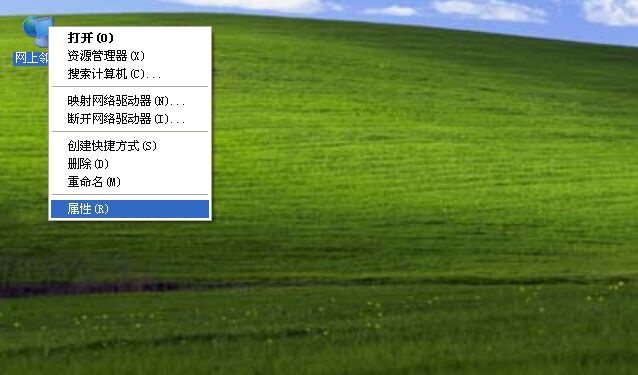
02右击“本地连接”并选择“属性”。
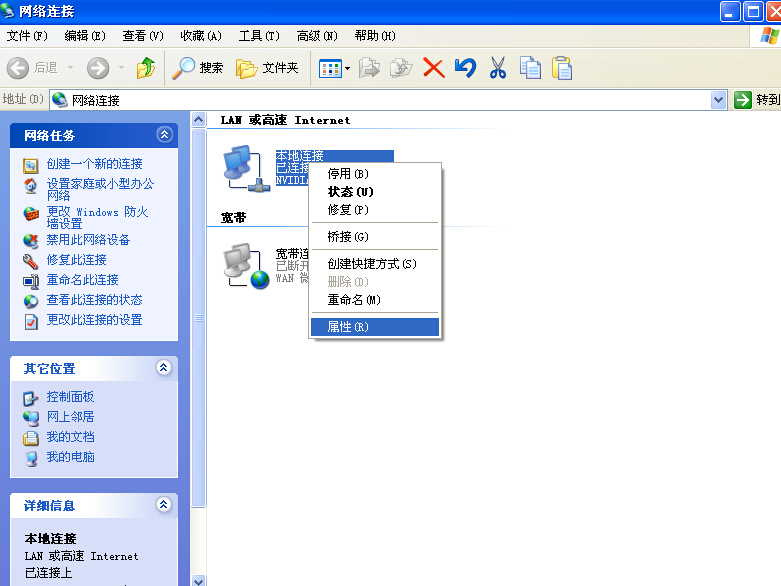
03鼠标双击“internet协议”或者选中它并点击“属性”。
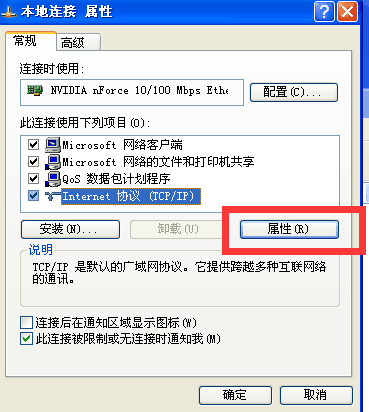
04将IP地址与DNS服务器地址都设置为自动获得。
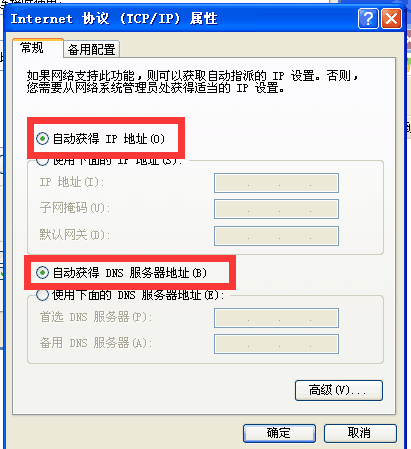
05点击确定后查看本地连接是否为“已连接”状态。
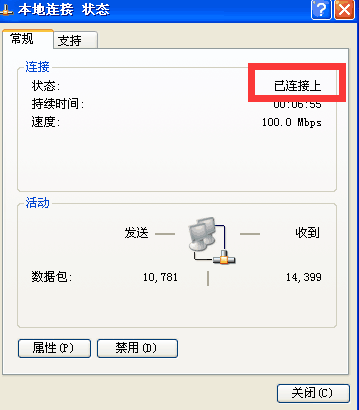
06打开浏览器,进入网站“192.168.1.1”,在登录提示框内输入账号admin,密码也是这个。
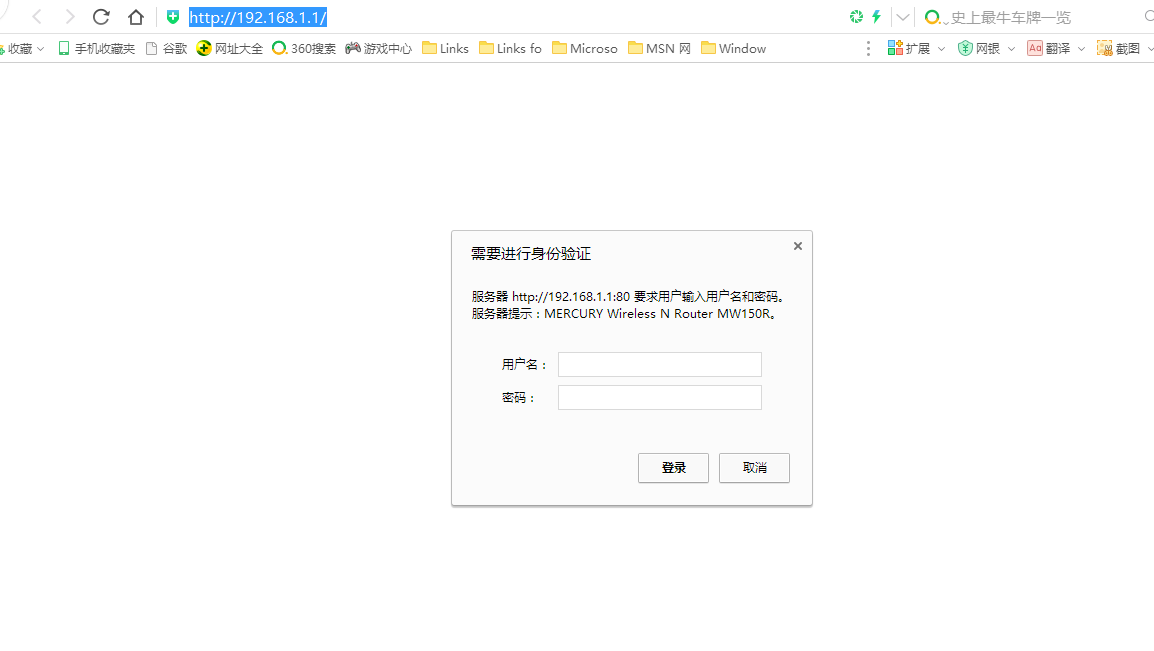
07登录成功后就进入了路由器的设置界面,点击“设置向导”。
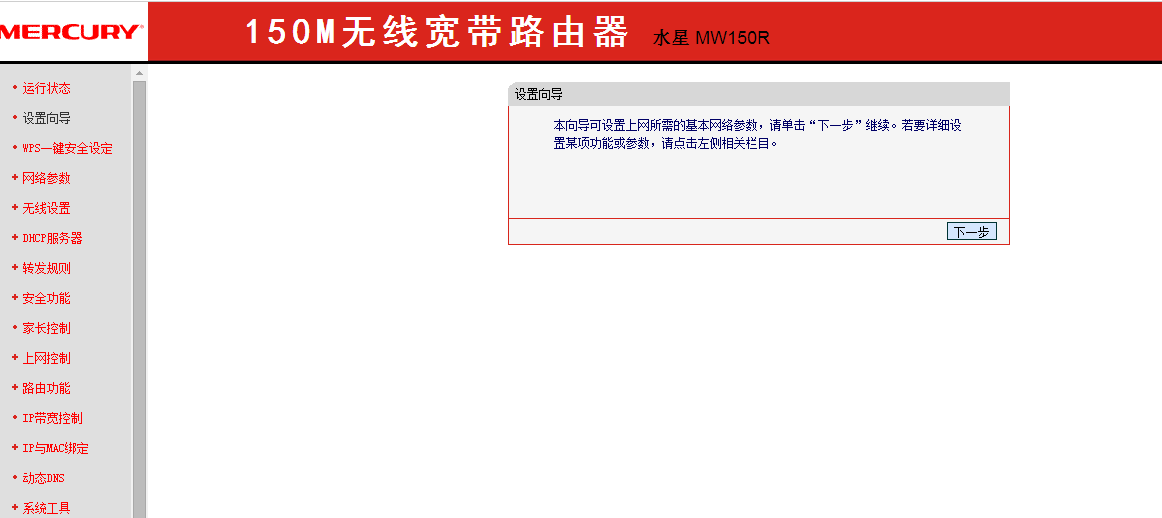
08选择“PPPoE”。
09在这个界面输入你的宽带连接的账户和密码。
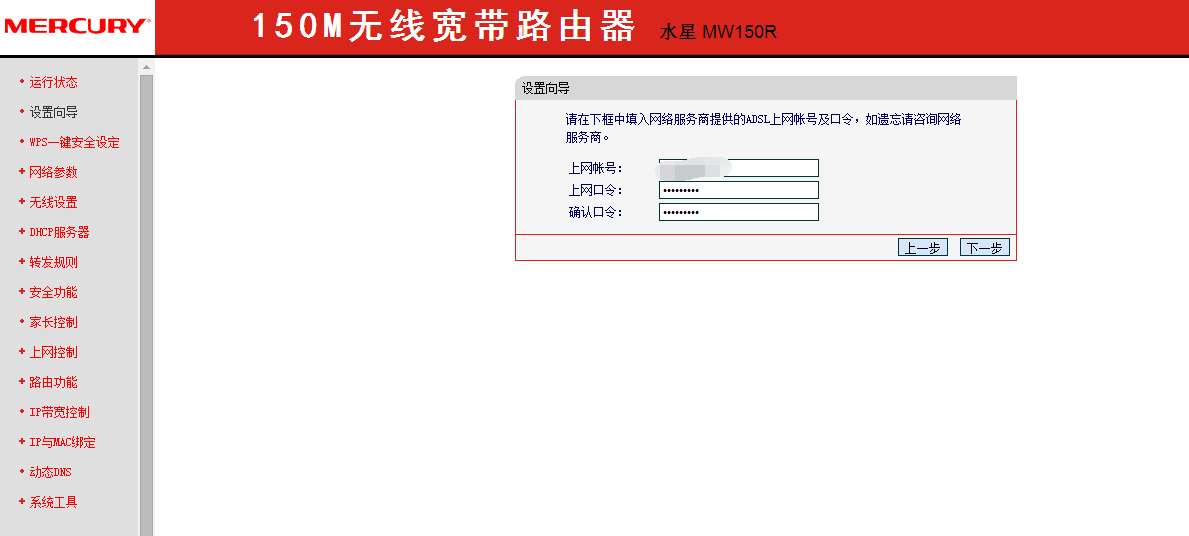
10正确输入宽带连接的账号密码之后就可以开始设置你的WIFI密码了。
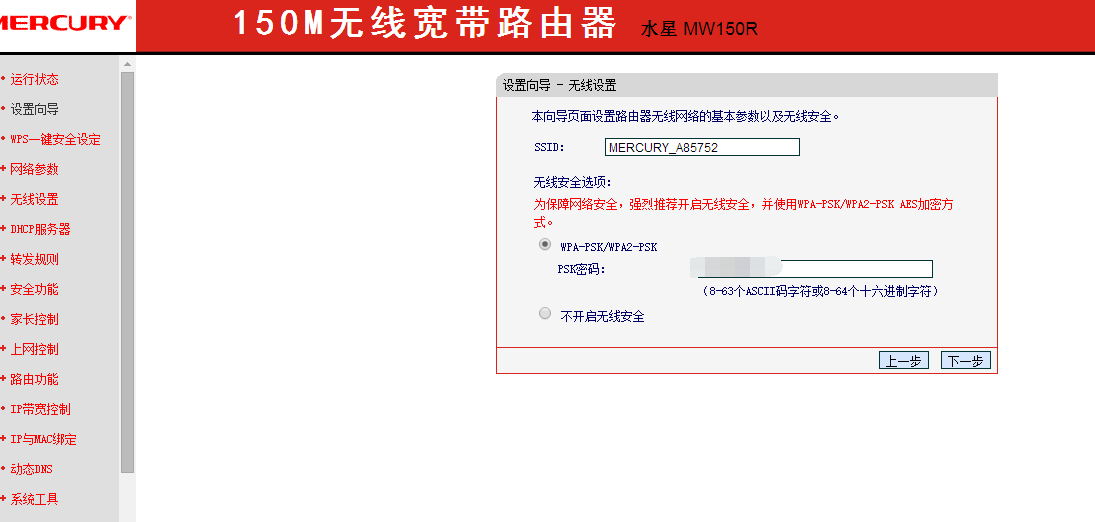
11设置好密码后点击“完成”即可成功开启WIFI。
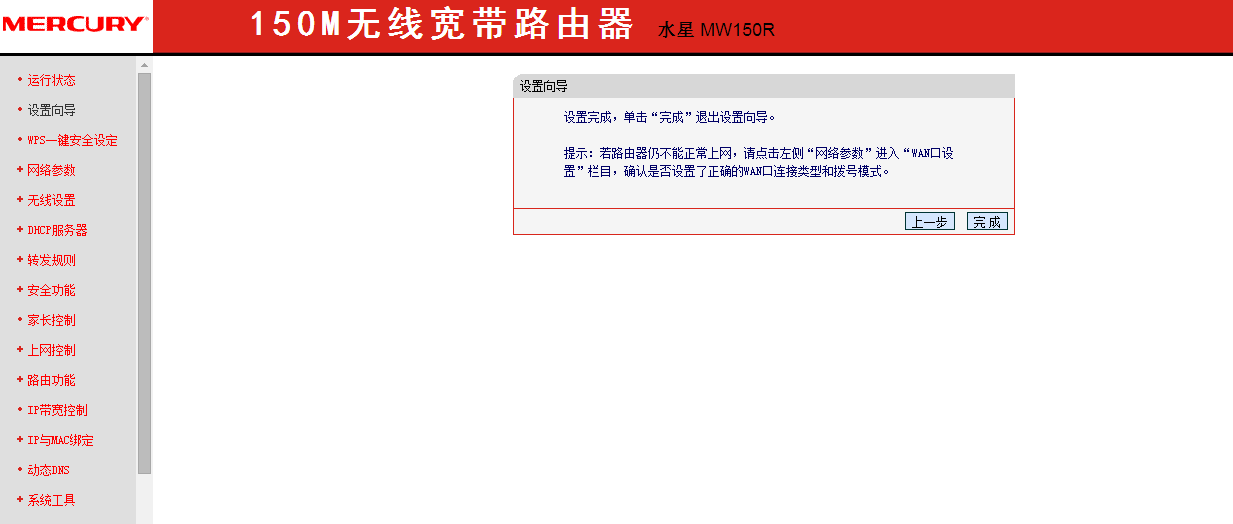
End免责声明:
